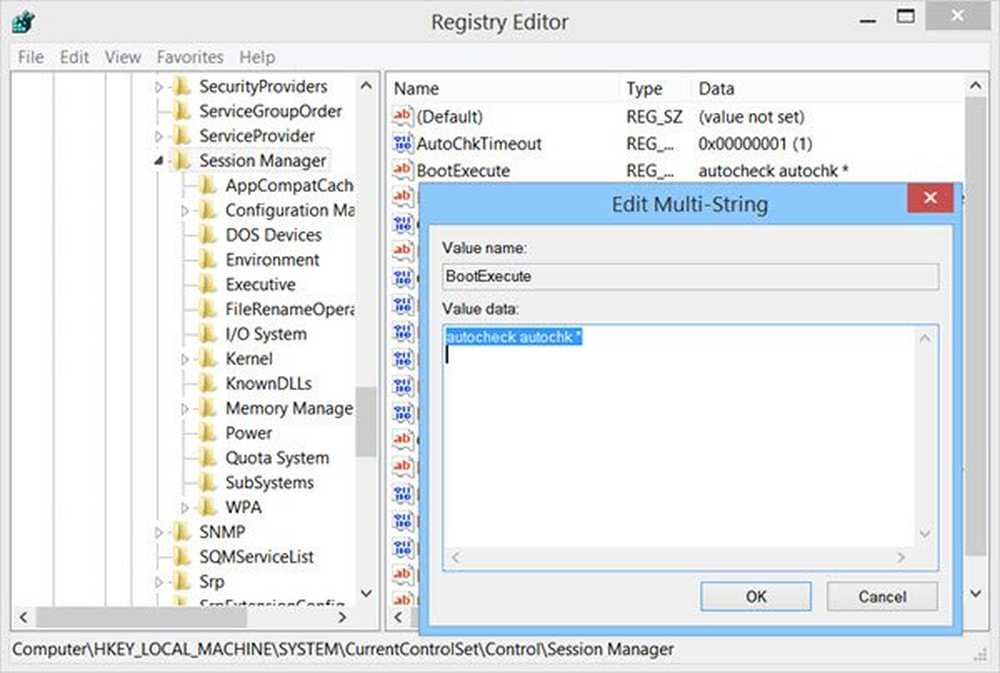ChkDsk eller Check Disk körs vid varje start i Windows 10/8/7
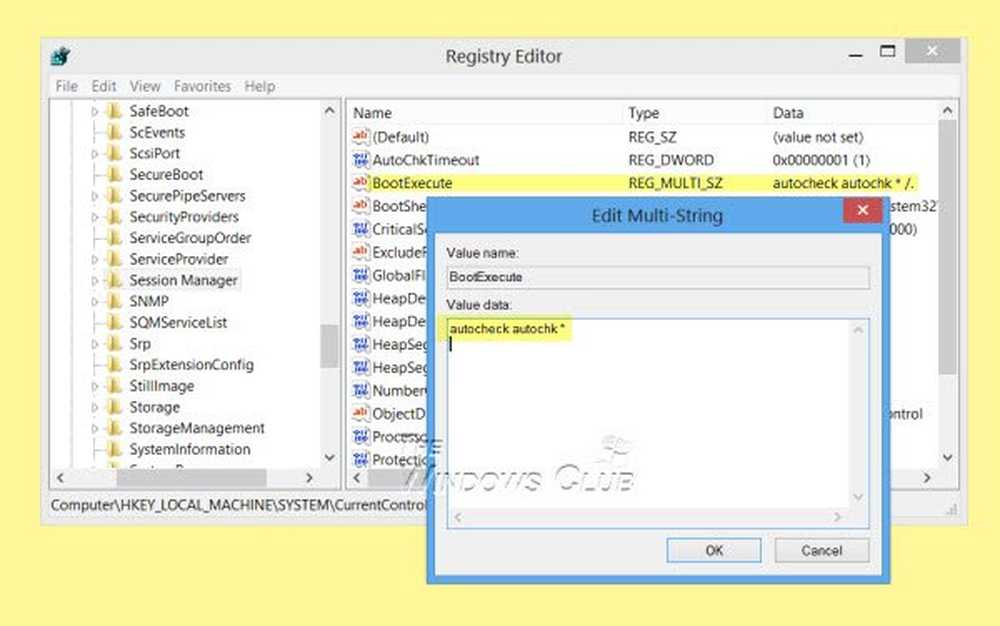
De Kontrollera diskverktyget eller chkdsk.exe i Windows 10/8/7 och i Windows Vista används för att kontrollera fel i skivmediet och i filsystemet. Om du möter problem som sträcker sig från blå skärmar till oförmåga att öppna, spara filer eller mappar, bör du köra chkdsk.exe. Kontrollera att disken kan köras automatiskt, vid plötslig avstängning eller om filsystemet är "smutsigt". Det kan finnas tider, när du kan upptäcka att detta Check Disk Utility körs automatiskt varje gång Windows startar. Du kanske har planerat sin körning, eller din Windows kan ha bestämt dig för att schemalägga dess körning. Men istället för att springa bara en gång fortsätter det att springa varje gång din Windows-dator startar.
Kontrollera att disken körs automatiskt vid varje start
Om ditt Check Disk eller Chkdsk-verktyg i Windows körs på varje start, här är några saker du kanske vill försöka.
1. Först och främst, låt det springa en gång helt.
2. Öppna nu Registereditorn och navigera till följande registernyckel:
HKEY_LOCAL_MACHINE \ SYSTEM \ CurrentControlSet \ Control \ Session Manager
I den högra rutan ser du BootExecute. Ändra dess värde från autocheck autochk * /. till autocheck autochk *
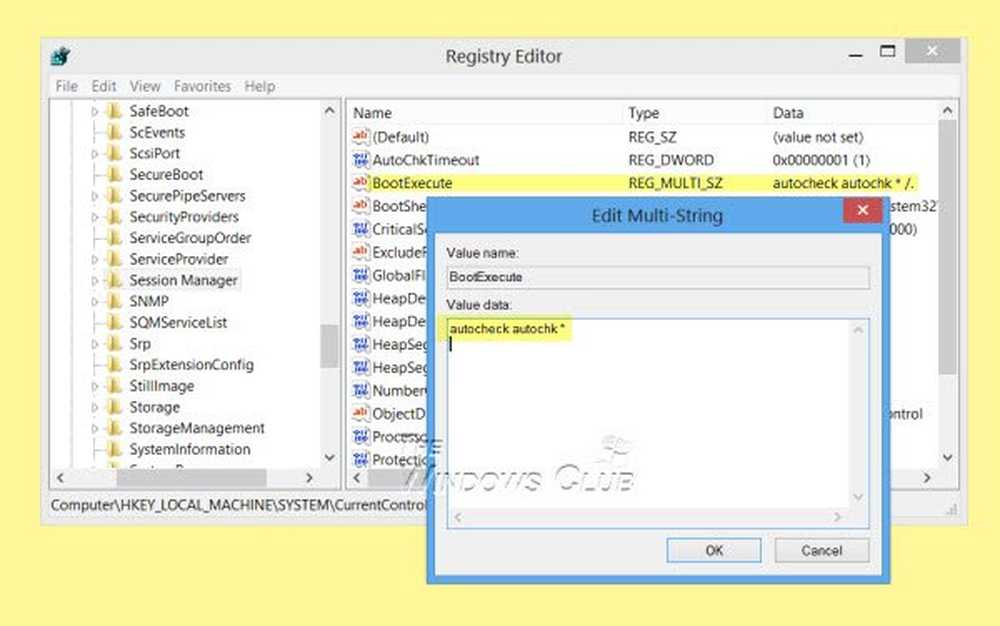
Om detta fungerar för dig bra, prova det här:
3. Öppna en kommandorampfönster, skriv följande och tryck på Enter:
fsutil smutsig fråga g:
Detta kommando kommer att fråga om enheten, och mer än troligt kommer det att berätta att det är smutsigt.
Skriv sedan CHKNTFS / XG:. X berättar att Windows inte kontrollerar den specifika enheten (G) vid nästa omstart. Vid den här tiden, starta om datorn manuellt, bör den inte springa Chkdsk nu, men ta dig direkt till Windows.
När Windows är fullt laddad, ta upp en annan kommandotolk och skriv och Chkdsk / f / r g:. Detta ska ta dig igenom fem steg i skanningen och kommer att ställa in den smutsiga biten. Slutligen, skriv fsutil smutsig fråga g: och tryck på Enter. Windows kommer att bekräfta att den smutsiga biten inte är inställd på den här enheten.
Du kan köra chkdsk / r kommando eller chkdsk / f kommando för att kontrollera en hårddisk för fel. Men om The chkdsk / r kommando och chkdsk / f Kommando tar lång tid att köra på en Windows-dator, se KB943974.
Hoppas det här hjälper!
Relaterade läser:
- Hur man minskar ChkDsk nedräkningstid
- Hur man avbryter en schemalagd Chkdsk-operation
- Kontrollera att disken inte körs vid start i Windows
- ChkDsk är fast eller hänger.